[Tiếng Việt phía bên dưới]
After registering and using Tothost's TOT M VPS packages, there might be instances where you want to switch to a different operating system for experimentation or other purposes. If you're unsure about how to do it, this article will guide you through the steps to change the OS on TOT M packages.
Steps to Reinstall OS on TOT M VPS
- Step 1: First, you need to log in to Tothost's admin page at: https://billing.tothost.vn/login
- Step 2: After successfully logging in, select Dịch Vụ (Services) -> Quản lý dịch vụ
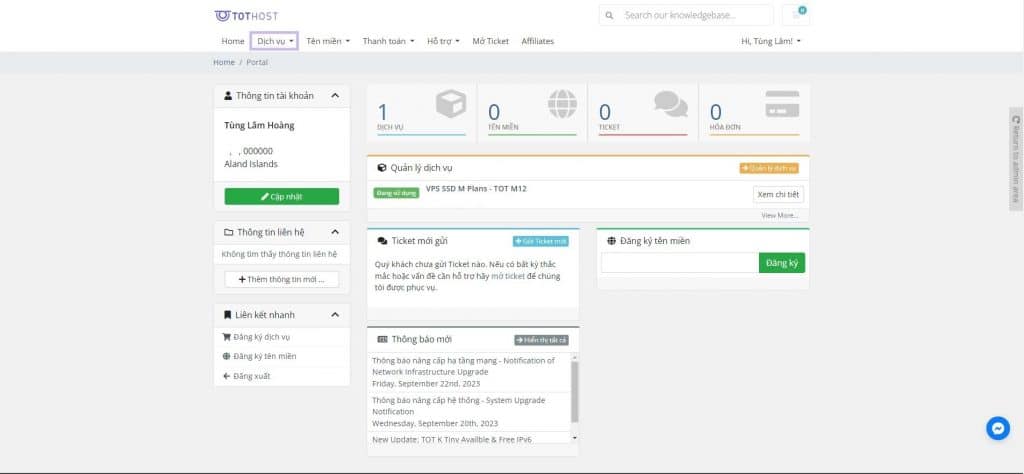
Choose the VPS you want to change the operating system (OS) for; the screen will then appear as follows:
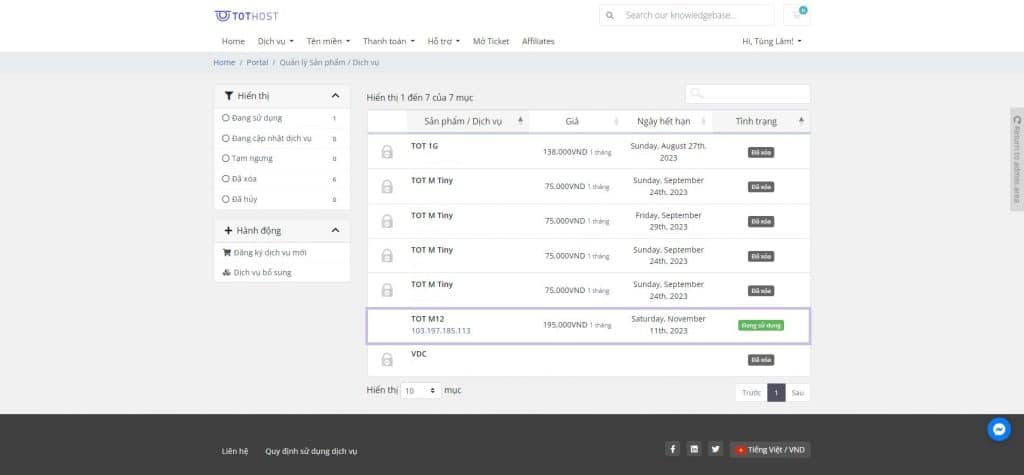
- Step 3: Choose Action -> Reinstall

Choose Guest OS Family, Guest OS Version.
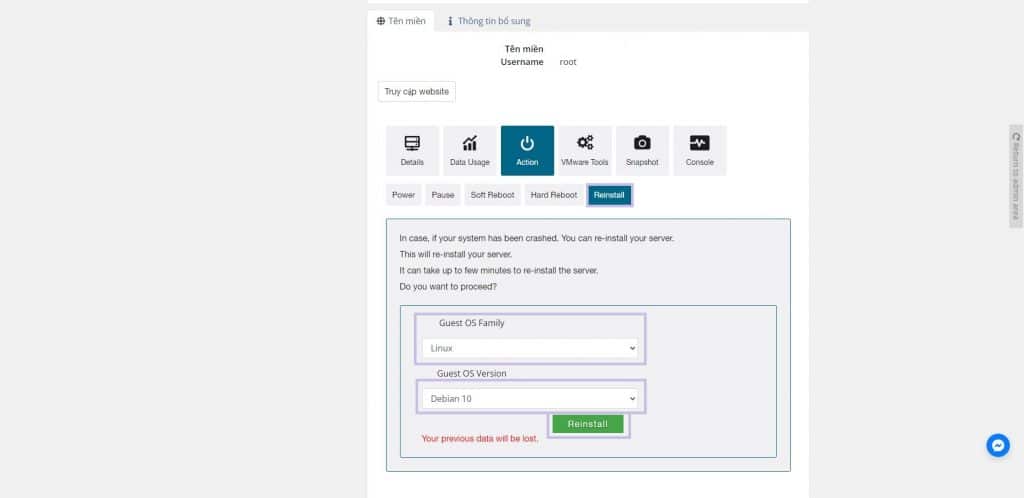
Click Reinstall.
After clicking the button, a notification will appear as follows:

*Note: Your data will be lost during the OS Reinstall. Please back up your data before Reinstalling the OS.

The reinstall process will take a while, so please be patient.
That's it! Tothost has guided you on how to change the operating system (reinstall OS) for TOT M VPS. If you encounter any technical issues, please contact us through a support ticket so that our support team can assist you promptly.
[TIẾNG VIỆT]
Sau khi đăng ký và sử dụng các gói VPS TOT M của Tothost, đôi khi bạn sẽ muốn thay đổi để trải nghiệm hoặc sử dụng hệ điều hành khác nhưng không biết làm như thế nào thì bài viết này sẽ hướng dẫn cho bạn các bước để có thể thay đổi OS trên các gói TOT M.
Các bước Reinstall OS trên VPS TOT M
- Bước 1: Đầu tiên, bạn cần đăng nhập vào trang quản trị của Tothost tại: https://billing.tothost.vn/login
- Bước 2: Sau khi đã đăng nhập thành công, chọn Dịch Vụ (Services) -> Quản lý dịch vụ
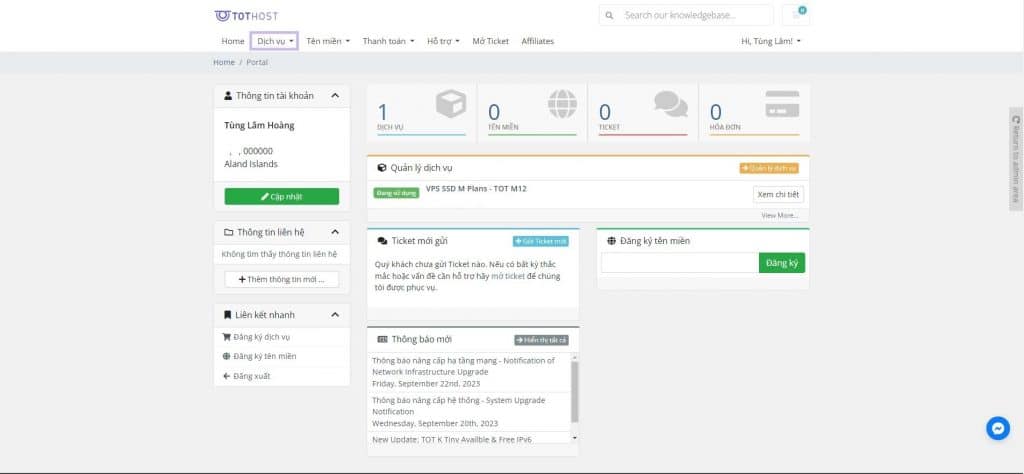
Chọn VPS mà bạn muốn đổi hệ điều hành OS, sau đó màn hình sẽ hiển thị như sau:
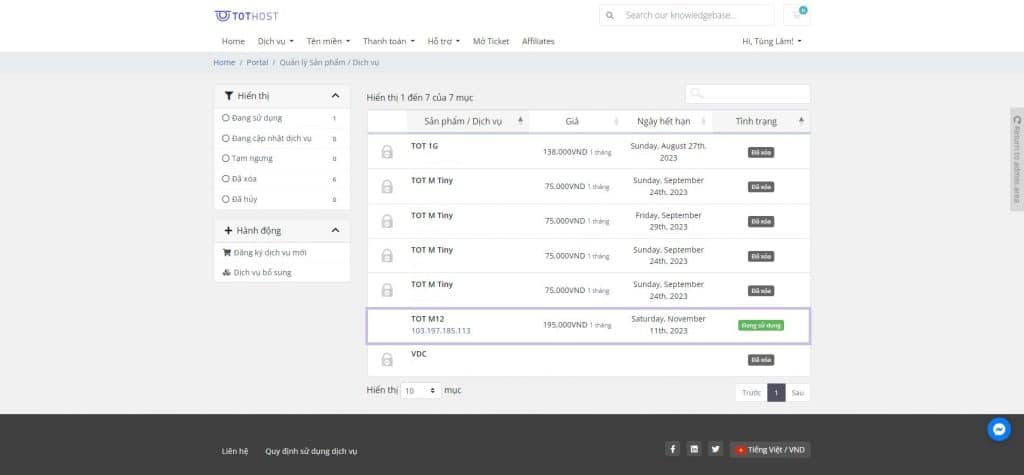
- Bước 3: Chọn Action -> Reinstall

Lựa chọn Guest OS Family, Guest OS Version.
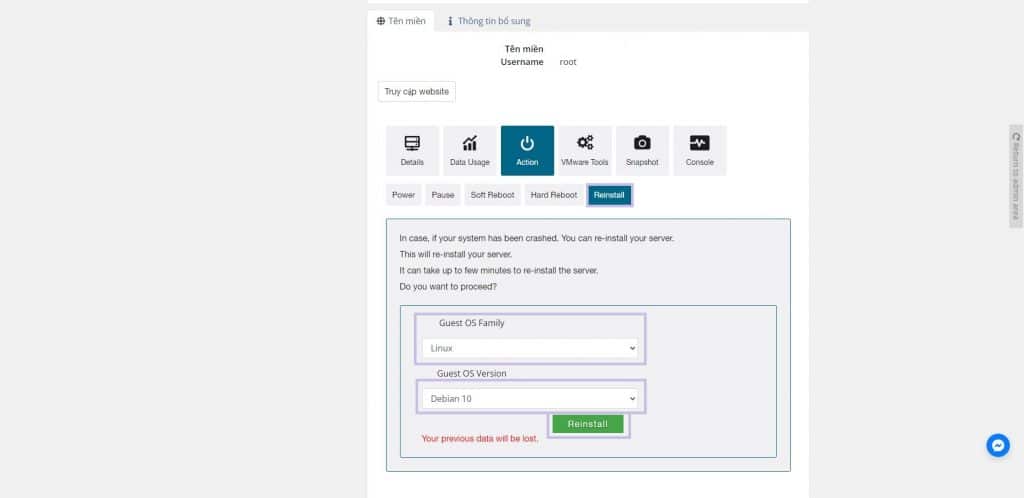
Nhấn nút Reinstall.
Sau khi nhấn nút sẽ có bảng thông báo hiển thị như sau:

*Lưu ý: Dữ liệu của bạn sẽ bị mất nếu Reinstall OS. Vui lòng thực hiện Backup dữ liệu trước khi Reinstall OS.

Quá trình reinstall sẽ mất một lúc, bạn vui lòng chờ nha.
Như vậy, Tothost đã hướng dẫn các bạn cách thay đổi hệ điều hành (reinstall OS) cho VPS TOT M. Nếu gặp bất cứ vấn đề kỹ thuật gì, bạn hãy liên hệ với chúng mình qua ticket để đội ngũ Support có thể hỗ trợ bạn một cách nhanh nhất.

